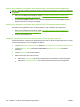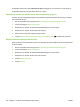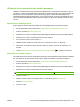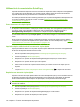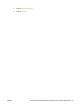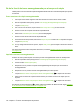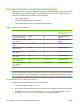HP Color LaserJet CM6040 / CM6030 MFP Series User's Guide
Ús de la funció de tasca emmagatzemada per a tasques de còpia
També podeu crear una tasca de còpia emmagatzemada al tauler de control del dispositiu per imprimir-
la més tard.
Creeu una tasca de còpia emmagatzemada
1. Col·loqueu el document original al vidre de l'escàner boca avall o boca amunt a l'ADF.
2. Des de la pantalla Home (Inicia), premeu Job Storage (Emmagatzematge de tasques).
3. Toqueu Create (Crea).
4. Per crear un nom de tasca, toqueu el botó New Job (Tasca nova) per obrir el teclat.
5. Escriviu el nom de la carpeta al teclat de la pantalla tàctil.
6. Seleccioneu Job Name (Nom de tasca) al menú desplegable.
7. Escriviu el nom de tasca al teclat de la pantalla tàctil.
8. Si es tracta d'una tasca privada, seleccioneu PIN per imprimir. Introduïu el PIN al quadre emergent.
9. Toqueu OK (D'acord).
10. Un cop s'hagin definit totes les opcions, toqueu Start (Inicia) per escanejar el document i desar el
fitxer.
Per obtenir informació sobre la impressió de la tasca, consulteu
Imprimiu una tasca emmagatzemada
a la pàgina 142
Imprimiu una tasca emmagatzemada
Al tauler de control podeu imprimir una tasca que està emmagatzemada al disc dur del dispositiu.
1. Des de la pantalla Home (Inicia) premeu Job Storage (Emmagatzematge de tasques).
2. Premeu la fitxa Retrieve (Recupera).
3. Desplaceu-vos-hi i premeu la carpeta d'emmagatzematge de tasques que conté la tasca
emmagatzemada.
4. Desplaceu-vos-hi i premeu la tasca emmagatzemada que voleu imprimir.
5.
Toqueu Retrieve Stored Job (Recupera tasca emmagatzemada)
per imprimir el document.
6. Seleccioneu el número de còpies al teclat numèric per canviar el número de còpies que cal
imprimir.
7.
Toqueu Retrieve Stored Job (Recupera tasca emmagatzemada)
per imprimir el document.
Si el fitxer té un símbol de bloqueig
al costat, la tasca és privada i cal utilitzar un PIN. Vegeu Utilització
de la característica de treballs personals a la pàgina 139.
142 Capítol 8 Ús de les característiques del producte CAWW